Programma "Hektors: objektu būvniecības grafika plāns." Hektors: Objektu būvniecības grafika plāns Objektu būvniecības grafika plāns
Zinātniskais un tehniskais centrs "HECTOR"
Programmatūras pakotne "HECTOR: Designer-Builder"
Automatizēta izstrāde
būvniecības organizācijas projekti (COP)
un darba ražošanas projekti (WPP)
Sertifikāts Nr. ROSS RU. SP15.N00176
Sertifikāts Nr. ROSS RU. ME20.N01378
Programma
"Hektors: Objektu būvniecības grafika plāns"
Versija 1.5 no 09. 0 9.200 9 G.
Lietotāja rokasgrāmata
Maskava
1. VISPĀRĪGA INFORMĀCIJA.. 3
2. MINIMĀLĀS TEHNISKĀS UN PROGRAMMATŪRAS PRASĪBAS.. 4
3. PROGRAMMAS UZSTĀDĪŠANA... 5
4. PROGRAMMAS SĀKŠANA... 5
5. EKRĀNA EKRĀNS. 6
6. PROGRAMMAS GALVENĀ IZVĒLNE... 8
8. KATALOGI.. 9
8.1. Standarti būvniecības ilgumam un nepabeigtajam apjomam. 9
8.2. 12
9.1. Būvniecības objekti. 13
9.3. Būvniecības nosacījumi. 15
9.8. 19
9.10.2. Datu tīrīšana. 22
9.10.5. Neizpildītās summas aprēķins. 23
9.10.6. Datu saglabāšana. 24
9.11.2. Datu tīrīšana. 25
10. SERVISS.. 28
11. PALĪDZĪBA.. 30
12. PAR IZSTRĀDĀTĀJU.. 31
1. VISPĀRĪGA INFORMĀCIJA
Programma "Hektors: objektu būvniecības grafiks" paredzēts investoriem, būvniecības pasūtītājiem, projektētājiem, būvniekiem, pasūtītājiem un konkursu un izsoļu dalībniekiem.
Programma ļauj noteikt un pamatot objektu (uzņēmumu, to rindu, palaišanas kompleksu, būvju un ēku) būvniecības ilgumu, sadalīt kapitālieguldījumu un būvniecības un uzstādīšanas darbu apjomu pa būvniecības periodiem, sastādīt kalendāra plānus objektu celtniecība ar kapitālieguldījumu apjomu sadali un ēku un būvju būvniecības un uzstādīšanas darbi un būvniecības periodi būvniecības organizācijas projekta (COP) ietvaros.
Lai skatītu lietotāja rokasgrāmatu, ir nepieciešams Microsoft Word.
3. PROGRAMMAS UZSTĀDĪŠANA
Ja datorā bija instalēta iepriekšējā programmas versija, pirms jaunās versijas instalēšanas ir jāpārdēvē mape, kurā tika instalēta iepriekšējā versija (piemēram, planka. vecs) vai izdzēsiet to, vai instalējiet jaunu programmas versiju citā mapē. Lai saglabātu datus no iepriekšējās versijas, jums ir jādublē dati ( "Pakalpojuma datu dublēšana").
Lai instalētu programmu datora cietajā diskā:
· Uzstādiet elektronisko atslēgu saskaņā ar komplektā iekļautajām atslēgas uzstādīšanas instrukcijām.
· Ievietojiet instalācijas disku savā CD-ROM diskdzinī.
· Palaidiet failu Setup. exe.
· Instalēšanas programma liks jums instalēt programmu "Hektors: objektu būvniecības grafiks" uz mapi C:\ PLANKA\ . Ja nepieciešams, varat mainīt instalācijas disku un mapi.
· Instalējot programmu lokālajā tīklā vairākiem lietotājiem vienlaikus, programmai jābūt instalētai tīkla mapē, kas ir pieejama visiem lietotājiem, kuri strādās ar programmu.
Pēc veiksmīgas instalēšanas parādīsies ziņojums "Instalēšana pabeigta".
4. PROGRAMMAS SĀKŠANA
Lai palaistu programmu, jums jāpalaiž fails planka. exe no mapes, kurā programma ir instalēta.
Strādājot tīklā, programma ( planka. exe) tiek palaists lietotāja darbstacijā no tīkla mapes, kurā tā tika instalēta. Katrai darbstacijai (darbstacijai), kurā programma tiks izmantota, ir jāpiešķir savs nosaukums. Nosaukums var būt jebkas, un tam jāsastāv no 1-3 latīņu burtiem vai cipariem. Šis nosaukums tiek norādīts kā parametrs, startējot programmu. Lai atvieglotu programmas palaišanu, lietotāja darba vietā varat izveidot saīsni. Šajā gadījumā īsinājumtaustiņu rekvizītos palaižamās programmas nosaukums var izskatīties šādi: "DISK:\MAPE\P.L.\ PLANKA\ planka. exe PK1", Kur "DISK:\MAPE\"- tīkla diska un mapes nosaukums, « PLANKA\» - galvenā programmas mape, « planka. exe» - uzsākamās programmas nosaukums, « PK1"- parametrs – nosaukums, kas piešķirts darbstacijai, kurā programma tiek palaista.
Ja darbstacijas nosaukuma parametrs nav norādīts startēšanas laikā, darbstacijai tiek piešķirts noklusējuma nosaukums ( P.L.K.).
Divas darbstacijas ar vienādu nosaukumu nevar startēt vienlaikus
5. EKRĀNA EKRĀNS.
Palaižot programmu, ekrānā parādās uzplaiksnījuma ekrāns, kurā ir vispārīga informācija par programmu (skat. 5.1. att.).
Lai kontrolētu ekrānsaudzētāja displeju, izmantojiet slēdzi "rādīt startēšanas laikā". Kad slēdzis ir iespējots, ekrānsaudzētājs parādīsies katru reizi, kad programma tiks palaista. Ja izslēgsit slēdzi, ekrānsaudzētājs neparādīsies nākamajā programmas palaišanas reizē. Lai atkal ieslēgtu vai skatītos ekrānsaudzētāju, varat to atvērt, izmantojot vienumu "Uzplaušanas ekrāns" Nodaļā "Atsauce" programmas galvenā izvēlne.
Lai aizvērtu šļakatu formu un turpinātu darbu ar programmu, jānoklikšķina uz pogas "Turpināt"(sk. 5.1. att.), vai aizveriet logu, izmantojot pogu, vai nospiediet tastatūras taustiņu « Ievadiet» , « Esc» vai "Kosmoss".
Lai atteiktos palaist programmu un izietu no tās, jums jānoklikšķina uz pogas "Izeja"(skat. 5.1. att.).
Lai skatītu instrukcijas darbam ar programmu, lietotājam jānoklikšķina uz pogas "Instrukcijas"(skat. 5.1. att.). Tiks atvērti norādījumi (dokuments MicrosoftVārds), ko varat lasīt vai izdrukāt. Instrukcijas fails ( planka.doc) atrodas mapē DOC galvenā programmas mape.
Norādījumus var atvērt arī atlasot "Instrukcijas" Nodaļā "Atsauce" programmas galvenā izvēlne.

Rīsi. 5.1. Šļakatu logs.
Lai iegūtu informāciju par programmu, noklikšķiniet uz pogas "Par programmu"(skat. 5.1. att.).
Tiks atvērta ekrāna forma "Par programmu"(skat. 5.2. att.), kurā var apskatīt informāciju par programmu, tās versiju un programmas mērķi.
Veidlapā ir informācija par programmas izstrādātāju ( STC "Hektors"), Kontaktinformācija.
Veidlapa "Par programmu" var atvērt arī izmantojot "Par programmu" Nodaļā "Atsauce" programmas galvenā izvēlne.

Rīsi. 5.2. Ekrāna forma "Par programmu".
6. PROGRAMMAS GALVENĀ IZVĒLNE
Pēc programmas palaišanas ekrānā parādās programmas galvenais logs ar galveno izvēlni. (skat. 6.1. att.).

Rīsi. 6.1. Programmas galvenais logs.
Programmas galvenajā izvēlnē ir šādas sadaļas:
"Kalendāra plāns"- programmas galvenā sadaļa, kas paredzēta objektu būvniecības kalendārā plāna sastādīšanai;
"Katalogi"- satur uzziņu grāmatu par būvniecības ilgumu un nepabeigto darbu normām ( SNiP 1.04.03-85*; « Reģionālie standarti ēku un būvju būvniecības laikam Maskavas pilsētā"; MDS 12-43.2008) un nozaru, apakšnozaru, ražošanas veidu vai iekārtu direktoriju būvniecības ilguma noteikšanas aprēķina metodei saskaņā ar SNiP 1.04.03-85* Un Rokasgrāmata SNiP 1.04.03-85*;
"Apkalpošana"- servisa funkcijas datu bāzes uzturēšanai;
"Atsauce"- satur atsauces informāciju;
"Izeja"- programmas darbības pārtraukšana.
7. PROGRAMMAS PABEIGŠANA
Lai izietu no programmas, aizveriet visas atvērtās ekrāna formas un izpildiet izvēlnes komandu "Izeja" vai noklikšķiniet uz programmas galvenā loga aizvēršanas pogas (https://pandia.ru/text/79/170/images/image006_4.jpg" width="661 height=456" height="456">
Rīsi. 8.1. Katalogs
Loga augšējā daļā ir redzams izmantotā normatīvā regulējuma apzīmējums vai nosaukums ( SNiP 1.04.03-85*; “Reģionālie standarti Maskavā”; MDS 12-43.2008)..jpg" width="394" height="210">
Rīsi. 8.2. Veidlapa "Normatīvā bāze".
Šobrīd normu bāze SNiP 1.04.03-85* satur informāciju par vairākām sadaļām šādām būvniecības nozarēm:
A. Rūpnieciskā būvniecība;
B. Transporta būvniecība;
G. Sakaru uzņēmumu būvniecība;
E. Tirdzniecība un ēdināšana;
Z. Neražošanas būvniecība.
Kataloga sadaļas, kurās ir informācija par objektiem un neaizpildītās sadaļas, ir izceltas dažādās krāsās (sk. 8.1. att.).
Kad slēdzis ir ieslēgts "visas sadaļas"(sk. 8.1. att.) tiks parādītas visas direktorija sadaļas. Kad slēdzis ir izslēgts, tiek rādītas tikai pabeigtās sadaļas.
Informāciju par neaizpildītajām direktorija sadaļām var ievadīt datu bāzē pēc lietotāju pieprasījuma.
Lai iegūtu informāciju par būvniecības ilgumu un nepabeigto apjomu, jāizvēlas direktorijas sadaļa (būvniecības nozare), būvniecības objekts, tā raksturojums un nepieciešamā galvenā rādītāja vērtība.
Lai ātri atrastu vajadzīgo sadaļu, objektu vai tā raksturlielumus, varat veikt meklēšanu. Lai to izdarītu, jums jānospiež poga "Atrast…", tiks atvērta meklēšanas forma (skat. 8.3. att.), kurā jānorāda meklēšanas teksts un meklēšanas parametri un jānoklikšķina "Atrast nākamo" "Atrast nākamo"(skat. 8.1. att.).

Rīsi. 8.3. Meklēšanas forma.
Pēc vajadzīgā objekta izvēles ir jānospiež poga “Būvdarbu ilguma un nepabeigtās normas”. Tiks atvērta ekrāna forma (sk. 8.4. att.), kurā izvēlētajām objekta raksturlielumu vērtībām objektam un tā palaišanas kompleksiem tiek parādītas būvniecības ilguma normas un atpalicība kopumā ( ja kāds).

Rīsi. 8.4. Ekrāna forma "Normas būvniecības ilgumam un būvniecības kavējumiem."
8.2. Nozare, apakšnozare, ražošanas vai iekārtas veids.
Datiem atbilst nozaru, apakšnozaru, ražošanas veidu vai iekārtu katalogs SNiP 1.04.03-85* Un Rokasgrāmatas SNiP 1.04.03-85* (“Rokasgrāmata uzņēmumu, ēku un būvju būvniecības ilguma noteikšanai”) un tiek izmantota aprēķina metodei būvniecības ilguma noteikšanai.
Lai atvērtu direktoriju, jums jāiet uz izvēlnes sadaļu "Katalogi" atlasiet izvēlnes vienumu "Nozares, objektu veidi".
Tiks atvērta ekrāna forma (sk. 8.5. attēlu).

Rīsi. 8.5. Ekrāna forma “Nozare, apakšnozare, ražošanas vai iekārtas veids”
Izvēlētajai nozarei, apakšnozarei, ražošanas vai objekta veidam tiek parādīti dati aprēķina metodei būvniecības ilguma noteikšanai: aprēķina formula, aprēķina metodes koeficienti, būvniecības un uzstādīšanas darbu apjomu diapazons.
Lai ātri atrastu vajadzīgo nozari, apakšnozari, ražošanas veidu vai objektu, varat veikt meklēšanu. Lai to izdarītu, jums jānospiež poga "Atrast…", tiks atvērta meklēšanas forma (skat. 8.6. att.), kurā jānorāda meklējamais teksts un jānoklikšķina "Atrast nākamo". Lai meklētu vēlreiz, noklikšķiniet uz pogas "Atrast nākamo"(skat. 8.5. att.).

Rīsi. 8.6. Meklēšanas forma.
9. ĒKU CELTNIECĪBAS KALENDĀRĀS PLĀNS.
9.1. Būvniecības objekti.
Lai sāktu, jums jāiet uz izvēlnes sadaļu "Kalendāra plāns" atlasiet izvēlnes vienumu. Tiks atvērta ekrāna forma “Būvlaukuma izvēle”(skat. 9.1. att.), kas paredzēts būvniecības objekta izveidošanai, mainīšanai, dzēšanai, izvēlei.

Rīsi. 9.1. Ekrāna forma “Būvlaukuma izvēle”
Lai strādātu ar būvniecības objektiem, tiek izmantotas šādas pogas:
"Jauns"- būvlaukuma izveide.
"Mainīt"- būvlaukuma maiņa.
"Dzēst"- būvlaukuma aizvākšana. Būvobjektu, kurā ir objekti un darbu veidi, nevar izdzēst.
"Kopēt"- būvprojekta kopijas izveidošana.
"Izvēle"- būvlaukuma izvēle.
9.2. Būvobjekta izveide, maiņa, kopēšana.
Veidojot, mainot vai kopējot būvniecības objektu (poga "Jauns", "Mainīt" , "Kopēt"(sk. 9.1. att.)) atveras sieta forma (sk. 9.2. att.), kas paredzēta būvobjekta raksturlielumu ievadīšanai un mainīšanai. Šeit var iestatīt būvprojekta nosaukumu, atrašanās vietu un aprakstu, izmaksu vienību un izvēlēties laika periodu plānošanai (mēnesis, ceturksnis, gads).

Rīsi. 9.2. Ekrāna forma būvniecības objekta raksturlielumu maiņai.
Strādājot tīklā, divi lietotāji nevar vienlaikus atvērt būvniecības objektu modificēšanai (poga "Mainīt"(sk. 9.1. att.)). Ja būvniecības objekts jau ir atvērts viena lietotāja modificēšanai, tad cits lietotājs to var atvērt tikai lasīšanai (bez iespējas saglabāt veiktās izmaiņas). Šajā gadījumā, kad lietotājs noklikšķina uz pogas "Mainīt" « PK1"- tās darbstacijas nosaukums, kuras lietotājs rediģē būvniecības objektu (sk. 9.3. att.).

Rīsi. 9.3. Ziņa par būvlaukuma atklāšanu ir tikai lasāma.
9.3. Būvniecības nosacījumi.
Būvprojektam var iestatīt būvniecības nosacījumus, kas tiek ņemti vērā aprēķinos, izmantojot būvniecības ilguma standartu korekcijas koeficientus.
Varat iestatīt divas būvniecības apstākļu grupas: dabisko un klimatisko; tehnoloģiskā un organizatoriskā.
Lai iestatītu būvniecības dabiskos un klimatiskos apstākļus, jānospiež poga. Tiks atvērta atbilstošā ekrāna forma (sk. 9.4. att.), kas ļauj norādīt dabisko un klimatisko reģionu, iestatīt koeficientus, kas ņem vērā apbūvi kalnu apvidos, tuksnešainajos apgabalos un seismiskumu.
Lai iestatītu būvniecības tehnoloģiskos un organizatoriskos nosacījumus, jānospiež poga. Tādējādi tiks atvērta atbilstošā ekrāna forma (skat. 9.5. att.), kas ļauj iestatīt atbilstošus tehnoloģiskos nosacījumus būvniecībai un darba maiņām.
Kad nospiežat pogu "Noklusējums"(sk. 9.4., 9.5. att.) tiks iestatītas koeficientu noklusējuma vērtības (visi korekcijas koeficienti ir vienādi ar 1,0).

Rīsi. 9.4. Ekrāna forma.

Rīsi. 9.5. Ekrāna forma "Būvniecības tehnoloģija un organizācija".
9.4. Meklēt būvlaukumu.
Lai ātri atrastu nepieciešamo būvobjektu būvobjektu sarakstā (skat. 9.1. att.), var veikt meklēšanu. Lai to izdarītu, jums jānospiež poga "Atrast…", tiks atvērta meklēšanas forma (skat. 9.6. att.), kurā var norādīt meklēšanas tekstu un meklēšanas parametrus un noklikšķināt "Atrast nākamo". Lai meklētu vēlreiz, noklikšķiniet uz pogas "Atrast nākamo"(skat. 9.1. att.).

Rīsi. 9.6. Ekrāna forma būvlaukuma meklēšanai.
9.5. Būvlaukuma izvēle.
Lai sastādītu grafiku, jāizvēlas būvlaukums. Lai to izdarītu, jums ir nepieciešama veidlapa “Būvlaukuma izvēle”(skat. 9.1. att.) atrodiet vēlamo būvniecības objektu un nospiediet pogu "Izvēle". Lai atlasītu būvniecības objektu, varat arī veikt dubultklikšķi ar peles kreiso pogu uz atlasītā objekta līnijas vai izmantot taustiņu « Ievadiet".
Strādājot tīklā, divi lietotāji nevar vienlaicīgi izvēlēties vienu un to pašu būvniecības objektu ar iespēju veikt un saglabāt izmaiņas (poga "Izvēle"(sk. 9.1. att.)). Ja būvniecības objektu jau ir izvēlējies viens lietotājs, tad cits lietotājs to var atvērt tikai lasīšanai (bez iespējas saglabāt veiktās izmaiņas). Šajā gadījumā, kad lietotājs noklikšķina uz pogas "Izvēle", ekrānā tiek parādīts atbilstošs ziņojums ar aicinājumu atvērt būvniecības objektu tikai lasīšanai. « PK1"- tās darbstacijas nosaukums, kuras lietotājs jau ir izvēlējies šo būvobjektu (skat. 9.7. att.).

Rīsi. 9.7. Ziņa par būvlaukuma atklāšanu ir tikai lasāma.

Rīsi. 9.8. Ekrāna forma "Būvobjekts".
9.6. Būvniecības objekts. Objekti un darba veidi.
Izvēloties būvniecības objektu, tiks atvērta ekrāna forma "Būvobjekts"(skat. 9.8. att.).
Veidlapas augšdaļā sadaļā "Būvobjekts" tiek parādīti dati par būvniecības objektu. Lai tos mainītu, jānospiež poga "Mainīt".
Veidlapas apakšā "Būvobjekts"(skat. 9.8. att.) sadaļā “Darba objekti un veidi” tiek parādīts būvprojektā iekļauto atsevišķu objektu (ēku, būvju) saraksts, kā arī darbu veidi.
Lai strādātu ar objektiem un darba veidiem, izmantojiet šādas pogas:
"Jauns"- objekta vai darba veida izveide.
"Mainīt"- objekta vai darba veida maiņa.
"Dzēst"- objekta vai darba veida dzēšana.
"Kopēt"- objekta vai darba veida kopijas izveidošana.
Veidojot, mainot vai kopējot objektu vai darba veidu, tiek atvērta ekrāna forma (skat. 9.9. att.), kurā var ievadīt vai mainīt datus par objektu vai darba veidu.

Rīsi. 9.9. Ekrāna forma objekta vai darba veida datu maiņai.
9.7. Objekta vai darba veida būvniecības ilgums un neizpildītie darbi.
Katram objektam vai darbu veidam kā daļai no būvprojekta var noteikt (ievadīt vai aprēķināt) savus parametrus būvniecības ilgumam, kapitālieguldījumu un būvniecības un uzstādīšanas darbu apjoma sadalījumu pa būvniecības periodiem, un termiņu būvniecības uzsākšanai objekta kopējā būvniecības laikā var noteikt. Lai to izdarītu, jāizvēlas objekts vai darba veids un jānospiež poga (sk. 9.8. att.). Tiks atvērta ekrāna forma “Būvniecības ilgums un nepabeigtie darbi”(skat. 9.10. att.).

Rīsi. 9.10. Ekrāna forma “Būvniecības ilgums un nepabeigtie darbi”.
9.8. Datu ievadīšana par būvniecības ilgumu un nepabeigto apjomu objektam vai darba veidam.
Atlasītajam objektam vai darba veidam var iestatīt vērtības būvniecības ilgumam, būvniecības uzsākšanas kārtējam mēnesim, paredzamajām izmaksām un būvniecības un uzstādīšanas darbu apjomam, ievadot datus atbilstošajos laukos. veidlapu (sk. 9.10. attēlu).
Veidlapas sadaļā “Kapitālieguldījumu un būvniecības un montāžas darbu apjomu sadalījums pa mēnešiem” tiek parādīta norādīto summu sadalījuma tabula pa būvniecības periodiem (mēnešiem).
Lai noteiktu sadalījuma rādītājus, nepieciešams izveidot nepieciešamo būvniecības periodu skaitu. Lai to izdarītu, varat izmantot pogas "Jauns"- viena jauna perioda izveide un "Izveidot"- veidojot šim objektam ievadītajam būvniecības ilgumam atbilstošu būvniecības periodu skaitu.
Varat izmantot pogas, lai dzēstu būvniecības periodus "Dzēst"- viena punkta dzēšana un "Dzēst visu"- visu periodu dzēšana.
Tabulas kolonnās "% cap. investīcijas", "% SMR" var ievadīt vai mainīt kapitālieguldījumu un būvniecības un uzstādīšanas darbu sadales procentus pa būvniecības periodiem.
Kad nospiežat pogu "Izplatīt izmaksas", ievadītās paredzamo izmaksu un būvniecības un uzstādīšanas darbu apjoma summas tiks sadalītas pa būvniecības periodiem (tabulas ailes “Cap skaļums. investīcijas" Un "Būvniecības un uzstādīšanas darbu apjoms") atbilstoši ievadītajiem sadales procentiem.
Kapitālieguldījumu summas un būvniecības un montāžas darbu apjomus par būvniecības periodiem var ievadīt un mainīt tieši tabulas ailēs “Cap skaļums. investīcijas" Un "Būvniecības un uzstādīšanas darbu apjoms". Kad nospiežat pogu "Apkopot", maksimālo apjomu summas. investīcijas un būvniecības un uzstādīšanas darbi pa būvniecības periodiem tiks ievadīti atbilstošajos sadaļas laukos "Paredzamās izmaksas": "Kopā" Un “ieskaitot celtniecības un uzstādīšanas darbus”.
9.9. Būvniecības ilguma un nepabeigtās summas aprēķins.
Varat aprēķināt būvniecības ilgumu un nepabeigto apjomu objektam vai darba veidam.
Lai aprēķinātu, jums jānospiež poga. (skat. 9.10. att.) Atvērsies veidlapa aprēķina veikšanai (skat. 9.11. att.).

Rīsi. 9.11. Ekrāna forma “Būvdarbu ilguma un nepabeigtās summas aprēķins”.
Tiek izmantotas divas aprēķina metodes (saskaņā ar standartiem SNiP1.04.03-85* Un SNiP rokasgrāmata): būvniecības ilguma aprēķins un nepabeigtais apjoms līdzīgam objektam un aprēķina metode būvniecības ilguma noteikšanai.
9.10. Līdzīga projekta būvniecības ilguma un nepabeigtās summas aprēķins.
Lai aprēķinātu līdzīgu objektu, jāatlasa veidlapas cilne “Saskaņā ar analogo objektu”(skat. 9.11. att.).
9.10.1. Analoga objekta izvēle.
Lai atlasītu analogo objektu, noklikšķiniet uz pogas "Analogais objekts". Tiks atvērta veidlapa būvniecības ilguma un atpalikušo standartu uzziņu grāmatai, kurā jāizvēlas piemērots analogais objekts un jānoklikšķina uz pogas “Analoga objekta izvēle”(skat. 9.12. att.).
Veidlapas augšpusē (sk. 9.11. attēlu) sadaļā "Analogais objekts" parāda analogā objekta raksturlielumus, būvniecības ilgumu un atpalicības standartus esošajām analogā objekta galvenā rādītāja vērtībām.

Rīsi. 9.12. Analoga objekta izvēle.
9.10.2. Datu tīrīšana.
Lai notīrītu veidlapas datus, jānoklikšķina uz pogas "Notīrīt"(skat. 9.11. att.). Šajā gadījumā visi dati par analogo objektu un aprēķinātie dati tiks dzēsti.
9.10.3. Būvniecības nosacījumi.
Veidlapas sadaļā “Koeficienti uz būvniecības ilguma standartiem” tiek parādīti korekcijas koeficienti būvniecības ilguma standartiem atbilstoši būvniecības apstākļiem (sk. 9.11. att.). Kad nospiežat pogu "Dabiskie un klimatiskie apstākļi" vai "Būvniecības tehnoloģija un organizācija", tiks atvērta atbilstošā forma (sk. 9.13., 9.14. att.), kurā var mainīt koeficientu vērtības (būves nosacījumus), kas var atšķirties dažādiem objektiem vai darbu veidiem.

Rīsi. 9.13. Ekrāna forma “Būvniecības dabiskie un klimatiskie apstākļi”.
Kad nospiežat pogu "Noklusējums"(sk. 9.13., 9.14. att.) tiks iestatītas koeficientu noklusējuma vērtības (visi korekcijas koeficienti ir vienādi ar 1,0).
Kad nospiežat pogu "Saskaņā ar būvprojektu", tiks noteiktas būvobjektam noteikto koeficientu vērtības (skat. 9.3. nodaļu).

Rīsi. 9.14. Ekrāna forma "Būvniecības tehnoloģija un organizācija".
Lai ņemtu vērā papildu nosacījumus un būvniecības īpatnības konkrētam objektam vai darba veidam, būvniecības ilguma standartos var ieviest papildu koeficientu. Lai to izdarītu, noklikšķiniet uz pogas "papildus"(sk. 9.11. att.) un atveramajā formā ievadiet papildu koeficienta vērtību.
9.10.4. Būvniecības ilguma aprēķins.
“Būvdarbu ilguma un nepabeigtās summas aprēķins” formu (skat. 9.11. att.), ievadiet objekta galvenā rādītāja vērtību (Kopējā platība, m2, Jauda u.c.) un nospiediet pogu. Ja objekta galvenā rādītāja vērtība atšķiras no analoga objekta indikatora vērtības, aprēķinā izmanto interpolācijas un ekstrapolācijas metodes. Aprēķina rezultātā tiek iegūtas būvniecības ilguma vērtības (sk. 9.11. att.): "norma"– norma analogam objektam noteiktai galvenā rādītāja vērtībai, ja nepieciešams, izmantojot interpolāciju vai ekstrapolāciju; "aprēķināts"- paredzamais būvniecības ilgums, ņemot vērā korekcijas koeficientus; "pieņemts"
9.10.5. Neizpildītās summas aprēķins.
Lai aprēķinātu rezervi, jānospiež poga "Atpakaļgaitas aprēķins"(skat. 9.11. att.).
Objekta atlikumu aprēķins tiek veikts saskaņā ar analoga objekta neizpildes standartiem par paredzamo būvniecības laiku ( "pieņemts"). Aprēķina rezultāts ir rezerves sadalījums procentos pa būvniecības periodiem (sk. 9.11. att.).
9.10.6. Datu saglabāšana.
Lai saglabātu veidlapas datus, jānoklikšķina uz pogas "Saglabāt".
9.10.7. Aprēķināto datu pieņemšana objektam.
Lai pieņemtu aprēķinātos datus par objektu, jānoklikšķina uz pogas "Pieņemt objektam"(skat. 9.11. att.). Šajā gadījumā objektam tiks pieņemti aprēķinātie dati par būvniecības ilgumu un grunts darbiem. Aizverot veidlapu “Būvdarbu ilguma un nepabeigtās summas aprēķins”(poga "Izeja"), formā “Būvniecības ilgums un nepabeigtie darbi”(skat. 9.10. att.) tiks attēlots akceptētais būvniecības ilgums un kapitālieguldījumu procentuālais sadalījums un būvniecības un uzstādīšanas darbu apjomi. Lai sadalītu paredzamo izmaksu summas un būvniecības un uzstādīšanas darbu apjomu, jānoklikšķina uz pogas "Izplatīt izmaksas". Summas tiks sadalītas pa būvniecības periodiem atbilstoši aprēķinātajiem sadales procentiem.
9.11. Aprēķina metode būvniecības ilguma noteikšanai.
Lai lietotu aprēķina metodi, ir jāatlasa cilne "Aprēķina metode" veidlapas “Būvdarbu ilguma un nepabeigtās summas aprēķins”(Skat. 9.15. att.).

Rīsi. 9.15. Aprēķina metode būvniecības ilguma noteikšanai.
9.11.1. Nozares, apakšnozares, ražošanas veida vai iekārtas izvēle.
Vai aprēķina metode ietver nozares, apakšnozares, ražošanas veida vai objekta izvēli? kam pieder būvprojekts.
Lai izvēlētos, nospiediet pogu “Nozare, apakšnozare, ražošanas vai iekārtas veids”(Skat. 9.15. att.). Tiks atvērta direktoriju forma, kurā jāizvēlas nozare un objekta veids un jānoklikšķina uz pogas (skat. 9.16. att.).

Rīsi. 9.16. Nozares, apakšnozares, ražošanas veida vai iekārtas izvēle.
Veidlapas augšpusē (skat. 9.15. attēlu) sadaļā “Nozare, apakšnozare, ražošanas vai iekārtas veids” tiek parādīti izvēlētās nozares, apakšnozares, ražošanas vai objekta veida raksturojumi un būvniecības un uzstādīšanas darbu apjomu diapazons.
9.11.2. Datu tīrīšana.
Lai notīrītu datus, jānospiež poga "Notīrīt"(Skat. 9.15. att.). Šādā gadījumā tiks dzēsti visi dati par nozari, apakšnozari, ražošanas vai iekārtas veidu un aprēķinātie dati.
9.11.3. Būvniecības ilguma aprēķins.
Lai aprēķinātu būvniecības ilgumu, tas ir nepieciešams sadaļā "Būvniecības ilguma aprēķins"(skat. 9.15. att.) ievadiet objekta būvniecības un montāžas darbu apjoma vērtību un nospiediet pogu "Būvniecības ilguma aprēķins". Aprēķinu rezultātā tiek iegūtas būvniecības ilguma vērtības (sk. 9.15. att.): "aprēķināts"- paredzamais būvniecības ilgums ievadītajai būvniecības un uzstādīšanas darbu apjoma vērtībai; "pieņemts"- būvniecības ilgums, kuru lietotājs var mainīt un pieņemt objektam.
9.11.4. Aprēķināto datu pieņemšana objektam.
Lai pieņemtu aprēķināto objekta būvniecības ilgumu, jānoklikšķina uz pogas "Pieņemt objektam"(skat. 9.15. att.) . Aizverot veidlapu “Būvdarbu ilguma un nepabeigtās summas aprēķins”(poga "Izeja"), laukā “Būvniecības ilgums, mēneši” veidlapas “Būvniecības ilgums un nepabeigtie darbi”(skat. 9.10. attēlu) tiks parādīts pieņemtais būvniecības ilgums.
9.12. Būvlaukuma kopsavilkuma dati.
Izmantojot ievades un aprēķinu veidlapas (sk. 9.10., 9.11. att.), katram objektam vai darba veidam kā daļai no būvprojekta, savi parametri būvniecības laikam, kapitālieguldījumu un būvniecības un uzstādīšanas darbu apjoms un to sadalījums. tiek noteikti būvniecības periodi, un būvniecības sākuma termiņš tiek noteikts kopējā objekta būvniecības laikā.
Tabulā tiek parādīti objektam vai darba veidam iegūtie dati: būvniecības ilgums, būvniecības uzsākšanas sērijas mēnesis, paredzamās izmaksas, būvniecības un uzstādīšanas darbu apjoms. “Darba objekti un veidi” veidlapas "Būvobjekts"(skat. 9.8. att.).
Tabulas apakšējā daļā ir redzami būvprojekta galīgie dati: būvniecības ilgums, paredzamās izmaksas, būvniecības un uzstādīšanas darbu apjoms ( “Būvprojektam:”).
9.13. Objektu būvniecības grafika plāns.
Pamatojoties uz iegūtajiem datiem par būvprojektu un tā sastāvā esošajiem objektiem un darbu veidiem, iespējams ģenerēt būvniecības kalendāro plānu, kas ir daļa no būvniecības organizācijas projekta (3.pielikuma 1.veidlapa SNiP 3.01.01-85*, "Būvražošanas organizēšana").
Lai saņemtu kalendāra plānu, jānoklikšķina uz pogas "Kalendāra plāns"(skat. 9.8. att.). Tiks atvērta forma (skat. 9.17. att.), kurā var izvēlēties laika periodu (mēnesis, ceturksnis, gads), kas tiks izmantots izmaksu sadalei, veidojot kalendāra plānu.

Rīsi. 9.17. Ekrāna forma "Kalendāra plāns".
Kad nospiežat pogu "LABI"(skat. 9.17. att.), tiek palaists Microsoft Excel, kur tiek ģenerēta kalendāra plāna izvades forma (sk. 9.18. att.).
Kalendārā plānā ir attēlotas paredzamās būvniecības un uzstādīšanas darbu izmaksas un apjoms un to sadalījums pa būvniecības periodiem atsevišķiem objektiem un darbu veidiem un būvprojektam kopumā.
Visi kopējie rādītāji ir doti formulu veidā. Automātiskā summēšana tiek veikta pa objektiem un darbu veidiem, pa būvniecības periodiem un būvprojektam kopumā. Ja ir nepieciešams veikt izmaiņas izvades formā, rezultāti tiks automātiski pārrēķināti.
Izveidoto kalendāra plānu var apskatīt, saglabāt diskā Microsoft Excel failā un izdrukāt.
|
Rīsi. 9.18. Kalendāra plāna izvades forma programmā Microsoft Excel.
10. SERVISS
Galvenās izvēlnes sadaļa "Apkalpošana" ir paredzēts datu bāzu uzturēšanas pakalpojumu funkciju veikšanai un satur šādus vienumus:
Lietotāju datu bāzes kopijas izveidošana arhīva veidā diskā vai disketē;
Datu atjaunošana no arhīva, kas izveidots, izpildot darbību "Datu dublēšana" vai ar automātisku dublēšanu;
Automātiskās datu dublēšanas iestatījumu konfigurēšana;
Datu apstrāde, kuru ieteicams veikt pēc programmas ārkārtas darbības pārtraukšanas (elektrības padeves pārtraukums utt.);
10.1. Datu dublēšana
Lai veiktu datu dublēšanu, jums jāiet uz galvenās izvēlnes sadaļu "Apkalpošana" atlasiet vienumu "Datu dublēšana". Programmas piedāvātais noklusējuma arhīva faila nosaukums ir: KP070901(arhīvam, kas izveidots 01.09.07.). Noklusējuma mape arhīva saglabāšanai: mape arka galvenajā programmas mapē ( planka).
Izpildot izvēlnes vienumu "Datu dublēšana" Tiks atvērts arhīva saglabāšanas logs, kurā, ja nepieciešams, varat mainīt noklusējuma arhīva nosaukumu un saglabāt mapi un saglabāt arhīvu ( "Saglabāt").
Strādājot tīklā, datu dublēšanu var veikt tikai tad, ja programma nedarbojas nevienā darbstacijā, izņemot to, no kuras tiek veikta dublēšana.
10.2. Datu atjaunošana no dublējuma
Lai atjaunotu datus no dublējuma, jums jādodas uz galveno izvēlni "Apkalpošana" atlasiet vienumu "Datu atjaunošana no dublējuma". Tiks atvērta mape arka galvenajā programmas mapē ( planka), kurā dublēšanas laikā “pēc noklusējuma” tiek saglabāti datu arhīvi (izvēlnes vienums "Datu dublēšana"), kā arī automātiskās dublēšanas laikā izveidotos datu arhīvus. Varat izvēlēties vajadzīgo arhīvu un noklikšķināt "LABI" lai atjaunotu datus no dublējuma. Ja nepieciešams, varat izvēlēties citu mapi, kurā tika saglabāts nepieciešamais datu arhīvs.
Atjaunojot datus no dublējuma, visi programmas datubāzē esošie dati tiks dzēsti un aizstāti ar datiem no rezerves arhīva.
Strādājot tīklā, datu dublēšanu var veikt tikai tad, ja programma nedarbojas nevienā darbstacijā, izņemot to, no kuras tiek atjaunoti dati no rezerves kopijas.
10.3. Dublējuma iestatīšana
Lai konfigurētu automātiskās dublēšanas iestatījumus, jums jāiet uz galvenās izvēlnes sadaļu "Apkalpošana" atlasiet izpildes vienumu "Dublējuma iestatīšana". Tiks atvērta ekrāna forma (10.1. att.), kurā var iestatīt nepieciešamos parametrus.

Rīsi. 10.1. Ekrāna forma "Dublējuma iestatīšana".
Lai dati tiktu dublēti automātiski, jums ir jāiespējo slēdzis "Veikt automātisku dublēšanu". Kad slēdzis ir izslēgts, automātiskā dublēšana netiek veikta.
Varat iestatīt dublēšanas periodu - pēc cik dienām dublēšana tiks veikta. Lai to izdarītu, laukā ievadiet atbilstošo vērtību “Rezerves periods, dienas (1–10)
Varat iestatīt saglabājamo neseno arhīvu skaitu. Lai to izdarītu, laukā ievadiet atbilstošo vērtību “Saglabājiet jaunākos arhīvus (1–10)" Iespējamo vērtību diapazons:
Laukā “Mape dublējuma arhīvu glabāšanai” Ir norādīta mape, kurā automātiskās dublēšanas laikā tiek saglabāti arhīvi.
Automātiskās dublēšanas laikā izveidotā arhīva faila nosaukums ir šāds: (arhīvam, kas izveidots 05/01/07).
Varat atjaunot datus no arhīva, kas izveidots automātiskās dublēšanas laikā, izpildot izvēlnes vienumu "Datu atjaunošana no dublējuma" un izvēloties vajadzīgo arhīvu pēc nosaukuma (izveidošanas datuma).
10.4. Datu pārbaude un atkārtota indeksēšana
Lai pārbaudītu un atkārtoti indeksētu datus, jums jāiet uz galvenās izvēlnes sadaļu "Apkalpošana" atlasiet vienumu “Datu pārbaude un atkārtota indeksēšana”.
Strādājot tīklā, datu pārbaudi un atkārtotu indeksēšanu var veikt tikai tad, ja programma nedarbojas nevienā darbstacijā, izņemot to, no kuras tiek veikta datu pārbaude un atkārtota indeksēšana.
11. PALĪDZĪBA
Galvenās izvēlnes sadaļa "Atsauce" satur pamatinformāciju un sastāv no šādiem elementiem:
"Instrukcijas"- atver lietotāja rokasgrāmatu darbam ar programmu;
"Uzplaušanas ekrāns"- atver šļakatu logu, kas satur vispārīgu informāciju par programmu un var atvērties, kad programma startē (skat. 5. nodaļu, 5.1. att.);
"Zinātniskā un tehniskā centra "Hektors" vietne (www.gektorstroi.ru)"– atver Zinātniski tehniskā centra “Hektors” mājaslapu.
"Par programmu"- atver ekrāna formu "Par programmu"(skat. 5.2. att.), kurā var apskatīt informāciju par programmu, tās versiju, programmas mērķi, informāciju par programmas izstrādātāju ( STC "Hektors"), Kontaktinformācija.
12. PAR IZSTRĀDĀTĀJU
Zinātniski tehnisko centru "HECTOR" 1993.gadā dibināja informācijas tehnoloģiju un būvinženieru jomas speciālisti. Zinātniskā un tehniskā centra "HECTOR" radošā komanda izceļas ar augstu profesionalitāti (uzņēmumā strādā doktori un zinātņu kandidāti) un lielu pieredzi praktisko problēmu risināšanā. Uzņēmums izstrādā un atbalsta programmas būvniekiem un grāmatvežiem, sniedz dažādus pakalpojumus, veic personāla apmācību, izpilda pasūtījumus datorprogrammu izstrādei, organizatorisko un metodisko dokumentāciju u.c.
STC "GECTOR" galvenās darbības ir licencētas, visi programmatūras produkti ir izgājuši valsts reģistrāciju un ir sertificēti.
Zinātniskā un tehniskā centra "HECTOR" un tā vadošo darbinieku veiksmīgais darbs ir plaši atzīts, atzīmēts ar valdības apbalvojumiem, medaļām "VDNKh laureāts" un "Viskrievijas izstāžu centra laureāts".
Iepazīties ar STC "HECTOR" un tā partneru izstrādāto programmu darbu, saņemt nepieciešamos padomus, atbildes uz jautājumiem, kā arī iegādāties programmu demo versijas var STC "HECTOR" salonā darba dienās no 10.00 līdz 18.00. Programmu demonstrācijas versijas var iegūt arī mūsu INTERNETA lapā.
Lūdzu, sūtiet savus komentārus par darbu ar šo programmu, jautājumus un ieteikumus uzlabojumiem un papildinājumiem pa faksu vai e-pastu. Ja jūsu ieteikums izrādīsies noderīgs programmas izstrādei un citu lietotāju darbam, mēs par brīvu Mēs nodrošināsim jums jaunu versiju ar jūsu ideju realizāciju. Priecāsimies dzirdēt Jūsu viedokli un noteikti atbildēsim uz visiem Jūsu jautājumiem.
Maskava, sv. Dobroļubova, 16 gadi, dzim. 2, 5 stāvs, Zinātniski tehniskais centrs "Hektors"
Tālruņi/faksi: (4,
E-pasts: ***@***ru WWW: http://www. *****
Novēlam veiksmīgu darbu!
Zinātniskā un tehniskā centra "Hektors" izstrādātāji.
Programma paredzēta investoriem, būvniecības tehniskajiem pasūtītājiem, projektētājiem, būvniekiem, valsts, pašvaldību un privātajiem pasūtītājiem un pretendentiem – konkursu un izsoļu dalībniekiem.
Programma ļauj sastādīt PIC grafiku investīciju un būvniecības cikla agrīnajā (pirmsprojekta) stadijā. Aprēķini ir balstīti uz ēku un būvju būvniecības ilguma normām, tajā skaitā “Normas būvniecības ilgumam un uzņēmumu, ēku un būvju būvniecības nepabeigšanai” (SNiP 1.04.03-85*), “Ieteikumi noteikšanai. normatīvi ēku un būvju būvniecības ilgumam, būvniecība, kas tiek veikta, piesaistot līdzekļus no Maskavas pilsētas budžeta" (МРР-3.2.81-12), "Ēku un būvju būvniecības ilguma reitings , TsNIIOMTP" (MDS 12-43.2008). Programma ievieš aprēķina metodi dažādu rūpniecisku objektu būvniecības kopējā ilguma noteikšanai, kas sniegta SNiP 1.04.03-85* rokasgrāmatā. Aprēķinu modulis ļauj noteikt būvniecības ilgumu un objektu atlikumu sadalījumu, pamatojoties uz standartos ietvertajiem šo analogo objektu ilguma standartiem. Aprēķinos var ņemt vērā būvniecības dabiskos, klimatiskos, tehnoloģiskos un organizatoriskos apstākļus.
Analogu objektu tehnisko un ekonomisko parametru izmantošana ļauj noteikt un pamatot objektu (uzņēmumu, to rindu, starta kompleksu, būvju un ēku) būvniecības ilgumu, sadalīt investīciju un būvniecības un uzstādīšanas darbu apjomus. būvniecības periodos, sastāda objektu būvniecības kalendāros plānus ar investīciju sadali un ēku un būvju būvniecības un uzstādīšanas darbu apjomiem un būvniecības periodiem būvniecības organizācijas projekta ietvaros.
Izmantojot programmu, iegūtais PIC kalendārais plāns aptver laika posmu no klātienes sagatavošanas darbu sākuma datuma līdz objekta nodošanai ekspluatācijā. Rezultātus var izmantot, veicot konkursa procedūras, sastādot būvprojektu nosaukumu sarakstus, būvdarbu un montāžas darbu plānus, loģistikas plānus un būvniecības vadības projektus, lai noteiktu būvniecības ilgumu, objekta nodošanas ekspluatācijā laiku, apjomu. kapitālieguldījumi un būvniecības un uzstādīšanas darbi.
Programmas produkcijas formas atbilst pieņemtajai praksei un spēkā esošajiem normatīvajiem dokumentiem.
Piegādāts kā programmatūras modulis "POS grafika plāns".
Programma paredzēta investoriem, būvniecības tehniskajiem pasūtītājiem, projektētājiem, būvniekiem, valsts, pašvaldību un privātajiem pasūtītājiem un pretendentiem – konkursu un izsoļu dalībniekiem.
Programma ļauj sastādīt PIC grafiku investīciju un būvniecības cikla agrīnajā (pirmsprojekta) stadijā. Aprēķini ir balstīti uz ēku un būvju būvniecības ilguma normām, tajā skaitā “Normas būvniecības ilgumam un uzņēmumu, ēku un būvju būvniecības nepabeigšanai” (SNiP 1.04.03-85*), “Ieteikumi noteikšanai. normatīvi ēku un būvju būvniecības ilgumam, būvniecība, kas tiek veikta, piesaistot līdzekļus no Maskavas pilsētas budžeta" (МРР-3.2.81-12), "Ēku un būvju būvniecības ilguma reitings , TsNIIOMTP" (MDS 12-43.2008). Programma ievieš aprēķina metodi dažādu rūpniecisku objektu būvniecības kopējā ilguma noteikšanai, kas sniegta SNiP 1.04.03-85* rokasgrāmatā. Aprēķinu modulis ļauj noteikt būvniecības ilgumu un objektu atlikumu sadalījumu, pamatojoties uz standartos ietvertajiem šo analogo objektu ilguma standartiem. Aprēķinos var ņemt vērā būvniecības dabiskos, klimatiskos, tehnoloģiskos un organizatoriskos apstākļus.
Analogu objektu tehnisko un ekonomisko parametru izmantošana ļauj noteikt un pamatot objektu (uzņēmumu, to rindu, starta kompleksu, būvju un ēku) būvniecības ilgumu, sadalīt investīciju un būvniecības un uzstādīšanas darbu apjomus. būvniecības periodos, sastāda objektu būvniecības kalendāros plānus ar investīciju sadali un ēku un būvju būvniecības un uzstādīšanas darbu apjomiem un būvniecības periodiem būvniecības organizācijas projekta ietvaros.
Izmantojot programmu, iegūtais PIC kalendārais plāns aptver laika posmu no klātienes sagatavošanas darbu sākuma datuma līdz objekta nodošanai ekspluatācijā. Rezultātus var izmantot, veicot konkursa procedūras, sastādot būvprojektu nosaukumu sarakstus, būvdarbu un montāžas darbu plānus, loģistikas plānus un būvniecības vadības projektus, lai noteiktu būvniecības ilgumu, objekta nodošanas ekspluatācijā laiku, apjomu. kapitālieguldījumi un būvniecības un uzstādīšanas darbi.
Programmas produkcijas formas atbilst pieņemtajai praksei un spēkā esošajiem normatīvajiem dokumentiem.
Piegādāts kā daļa no programmatūras pakotnes "Hector: Designer - Builder" EXPERT versijas kā programmatūras modulis "POS grafika plāns".
Hektors: Būvniecības plāns
"HEKTORS: KALENDĀRAIS PLĀNS ĒKU CELTNIECĪBAI"
Programma paredzēta investoriem, būvniecības pasūtītājiem, projektētājiem, būvniekiem, pasūtītājiem un konkursu un izsoļu dalībniekiem.
Programma ļauj noteikt un pamatot objektu (uzņēmumu, to rindu, palaišanas kompleksu, būvju un ēku) būvniecības ilgumu, sadalīt investīciju un būvniecības un uzstādīšanas darbu apjomu pa būvniecības periodiem, sastādīt kalendāra plānus ēku celtniecībai. objektus ar investīciju un būvniecības un uzstādīšanas darbu apjomu sadali ēkām un būvēm un būvniecības periodiem būvniecības organizācijas projekta (COP) ietvaros.
Programmas datu bāzēs ir “Normas būvniecības ilgumam un uzņēmumu, ēku un būvju celtniecībai” (SNiP 1.04.03-85*).
Iznākšanas un testēšanas laikā programmā būs iekļautas “Reģionālās normas ēku un būvju būvniecības laikam Maskavas pilsētā”, ko izstrādājusi TsNIOMTP pēc Maskavas Ekonomikas un rekonstrukcijas un rekonstrukcijas departamenta un Moskomekspertiza pasūtījuma.
Programmas lietotājs var izveidot un uzturēt savas datu bāzes par būvniecības ilgumu un investīciju atlikumu sadalījumu un būvniecības un uzstādīšanas darbu apjomiem.
Programma satur aprēķinu moduli, kas ļauj noteikt objektu būvniecības ilgumu un atlikumu sadalījumu, izmantojot analogo objektu datubāzi. Aprēķinos var ņemt vērā būvniecības dabiskos, klimatiskos, tehnoloģiskos un organizatoriskos apstākļus.
Programma ievieš aprēķina metodi dažādu rūpniecisku objektu būvniecības kopējā ilguma noteikšanai, kas sniegta SNiP 1.04.03-85* rokasgrāmatā.
Programmas izvades formas atbilst spēkā esošajiem normatīvajiem dokumentiem. Rezultāti tiek parādīti, izmantojot Microsoft Excel. Jūs varat apskatīt un izdrukāt izvades veidlapas, ievadīt un mainīt datus tieši izvades formā.
Programma ir viegli un ērti lietojama un neprasa no lietotāja īpašas zināšanas.
Cena programmai "HEKTORS: KALENDĀRAIS PLĀNS ĒKU CELTNIECĪBAI"
uz 2010. gada 1. decembri rubļos (ar PVN)
|
Programma "HEKTORS: ĒKU CELTNIECĪBAS KALENDĀRĀ PLĀNS" ar datu bāzi "Normas būvniecības ilgumam un uzņēmumu, ēku un būvju būvniecības atlikumiem" (SNiP 1.04.03-85*). |
|
|
Programma "HEKTORS: ĒKU CELTNIECĪBAS KALENDĀRĀS PLĀNS" ar datu bāzi "Normas būvniecības ilgumam un uzņēmumu, ēku un būvju būvniecības atlikumi" (SNiP 1.04.03-85 *), "Reģionālās normas uz laiku ēku un būvju būvniecība Maskavas pilsētā" (2007 g.), "Normas būvniecības atlikumu sadalei" (2007) |
|
|
Papildu darbi |
|
|
vietējā darba vieta |
|
|
Servisa atbalsts |
|
|
Programmas jauno versiju saņemšana (kā tās tiek izlaistas) viena gada laikā Pētniecības un attīstības centra Hektora birojā vai pa e-pastu (cena norādīta katrai darba vietai): |
|
|
uz vietējo darba vietu |
|
|
Tīkla versija (neatkarīgi no darbstaciju skaita) |
|
|
Programmas jaunās versijas vienreizēja saņemšana Hektora zinātniski tehniskā centra birojā vai pa e-pastu(cena norādīta katrai darba vietai): |
|
|
uz vietējo darba vietu |
|
|
Tīkla versija (neatkarīgi no darbstaciju skaita) |
|
|
Ikgadējais atbalsts (“karstā līnija”) pa tālruni (līdz 10 minūtēm) vai e-pastā turpmākos gadus (pirmajā gadā - bez maksas), (cena norādīta katrai darba vietai): |
|
|
uz vietējo darba vietu |
|
|
Tīkla versija (neatkarīgi no darbstaciju skaita) |
|
|
Programmas lietošanas instrukcija uz papīra |
|
|
Tehniskā palīdzība: |
|
|
Uzstādīšana ar programmas vai jaunas versijas piegādi (Maskavas apvedceļa ietvaros) |
|
|
uz vietējo darba vietu |
|
|
tīklā līdz 5 (ieskaitot) darbstacijām |
|
|
tīklā vairāk nekā 5 līdz 10 (ieskaitot) darba vietas |
|
|
tīklā ir vairāk nekā 10 darba vietas> |
|
|
Tehniskā palīdzība programmas funkcionalitātes atjaunošanai ārkārtas situācijās (Zinātniski tehniskā centra "Hektors" birojā), akadēmiķim. Stunda |
|
|
Elektroniskās atslēgas pārprogrammēšana |
|
|
Lietotāja pārreģistrācija |
|
|
Elektronisko atslēgu nomaiņa (bezmaksas pirmajā gadā) vietējā/tīklā |
|
|
KONSULTĀCIJAS PAKALPOJUMI DARBAM AR PROGRAMMU ar personalizētas apliecības izsniegšanu |
|
|
Konsultāciju pakalpojumi Zinātniski tehniskā centra "Hektors" birojā (2 cilvēku grupā): |
|
|
konsultāciju pakalpojumi (4 akadēmiskās stundas), rub./pers. |
|
|
konsultāciju pakalpojumi (8 akadēmiskās stundas), rub./pers. |
|
|
konsultāciju pakalpojumi (16 akadēmiskās stundas), rub./pers. |
|
|
Individuālās apmācības izmaksas (RUB/(persona*akadēmiskā stunda)) |
|
Programma paredzēta investoriem, būvniecības tehniskajiem pasūtītājiem, projektētājiem, būvniekiem, valsts, pašvaldību un privātajiem pasūtītājiem un pretendentiem – konkursu un izsoļu dalībniekiem.
|
|
|
|
Programma ļauj jums komponēt objektu būvniecības kalendārais plāns investīciju un būvniecības cikla sākuma (pirmsprojekta) stadijā. Aprēķinu pamatā ir ēku un būvju būvniecības ilguma normas, tajā skaitā “Normas būvniecības ilgumam un uzņēmumu, ēku un būvju būvniecības nepabeigšanai” (SNiP 1.04.03-85*), “Reģionālās normas ēku un būvju būvniecības laikam Maskavas pilsētā” (2007). Programma ievieš aprēķina metodi dažādu rūpniecisku objektu būvniecības kopējā ilguma noteikšanai, kas sniegta SNiP 1.04.03-85* rokasgrāmatā. Aprēķinu modulis ļauj noteikt būvniecības ilgumu un objektu atlikumu sadalījumu, pamatojoties uz standartos ietvertajiem šo analogo objektu ilguma standartiem. Aprēķinos var ņemt vērā būvniecības dabiskos, klimatiskos, tehnoloģiskos un organizatoriskos apstākļus.

Analogu objektu tehnisko un ekonomisko parametru izmantošana ļauj noteikt un pamatot objektu (uzņēmumu, to rindu, starta kompleksu, būvju un ēku) būvniecības ilgumu, sadalīt investīciju un būvniecības un uzstādīšanas darbu apjomus. būvniecības periodos, sastāda objektu būvniecības kalendāros plānus ar investīciju sadali un ēku un būvju būvniecības un uzstādīšanas darbu apjomiem un būvniecības periodiem būvniecības organizācijas projekta (COP) ietvaros.
Ja nav sākotnējo datu objekta būvniecības ilguma noteikšanai, programmas lietotājs var izveidot un uzturēt savas datu bāzes par būvniecības ilgumu un investīciju atlikumu sadalījumu un būvniecības un uzstādīšanas darbu apjomu. Šajā gadījumā ir jāizmanto sākotnējie dati, kas izstrādāti tās pašas vai līdzīgas nozares analogajām iekārtām, kurām ir līdzīgi telpas plānošanas un projektēšanas risinājumi, aptuveni vienādas paredzamās būvniecības un uzstādīšanas darbu izmaksas utt.
Iegūts, izmantojot programmu Objektu būvniecības grafika plāns aptver laika posmu no objekta sagatavošanas darbu uzsākšanas dienas līdz objekta nodošanas ekspluatācijā. Rezultātus var izmantot, veicot konkursa procedūras, sastādot būvprojektu nosaukumu sarakstus, būvdarbu un montāžas darbu plānus, loģistikas plānus un būvniecības vadības projektus, lai noteiktu būvniecības ilgumu, objekta nodošanas ekspluatācijā laiku, apjomu. kapitālieguldījumi un būvniecības un uzstādīšanas darbi.
Programmas produkcijas formas atbilst pieņemtajai praksei un spēkā esošajiem normatīvajiem dokumentiem. Rezultāti tiek parādīti, izmantojot Microsoft Excel. Jūs varat apskatīt un izdrukāt izvades veidlapas, ievadīt un mainīt datus tieši izvades formā.




 Mutes irigators: kurš ir labāks?
Mutes irigators: kurš ir labāks? UV lampa “Saule”: lietošanas instrukcija
UV lampa “Saule”: lietošanas instrukcija Rehabilitācijas ierīces
Rehabilitācijas ierīces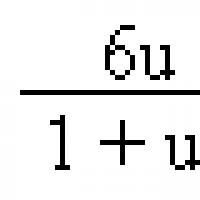 Seminārs "Trigonometrisko vienādojumu risināšana"
Seminārs "Trigonometrisko vienādojumu risināšana" Ko mēs nezinājām par reinkarnāciju hinduismā, nepabeigts bizness un nepiepildītās vēlmes
Ko mēs nezinājām par reinkarnāciju hinduismā, nepabeigts bizness un nepiepildītās vēlmes Tukšumā ir cilvēks, nevis cilvēka tukšums
Tukšumā ir cilvēks, nevis cilvēka tukšums